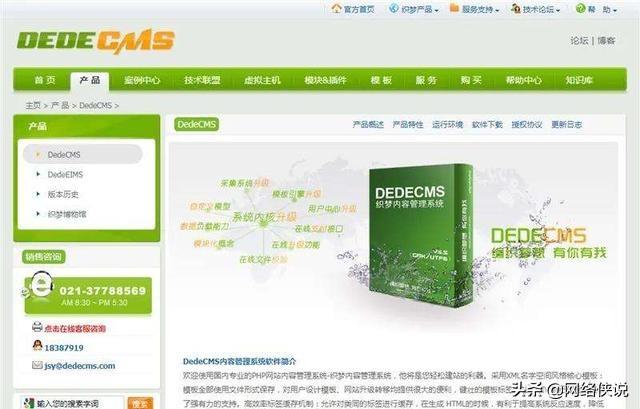premiere常用快捷工具键(如何将premiere的工程及素材文件打包)
我们在剪辑视频的时候经常会遇到素材丢失的情况,或者说需要换地方或换电脑继续剪辑。特别是以前做的视频现在需要修改一些地方,然后打开工程文件会发现素材丢失,如图:

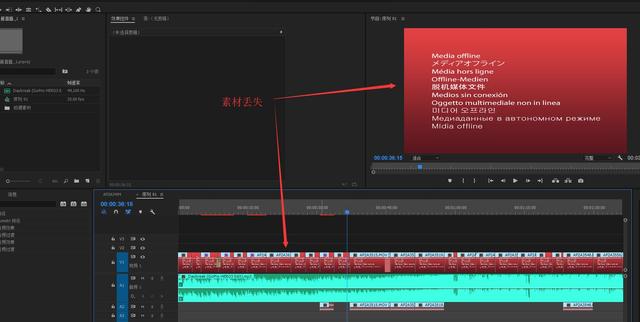
这种情况要不就是素材已经删除,要不就是素材改变了路径(或者说素材没有在原来的那个文件夹里面)。
下面我给大家介绍一下在premiere里面如何将我们的工程文件及用到的所有素材文件(包括音视频及图片等等)打包到一个文件夹里面。这样不管到哪里只要把整个文件夹拷贝过去就可以打开,再也不会出现素材丢失的情况了,首先我们需要打开premiere工程文件,打开premiere工程文件之后,在文件菜单中选择“项目管理”如下图:
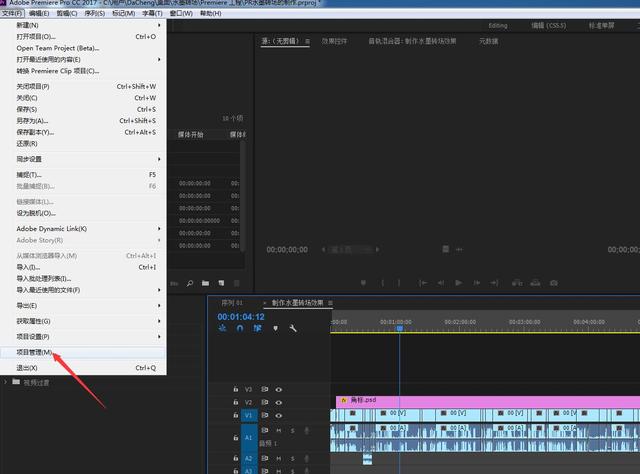
假如我们建了多个序列:如"1",那么在项目管理中就会看到我们建的多个序列,然后把所有序列都选中:如“2”,最后再目标路径右边点击“浏览”选择一个保存的路径,再点击确定即可:

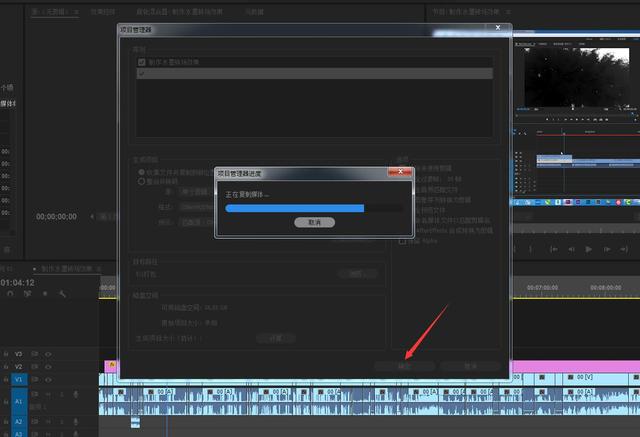
最后我们找到刚才保存的路径文件夹,我们可以看到,这个premiere工程文件用到的所有素材及工程全部都在文件夹里面,如图:

好了,今天抽空给大家发个实用的小技巧。
有时间我会继续录课程。
请大家继续关注我。
谢谢!!!
,免责声明:本文仅代表文章作者的个人观点,与本站无关。其原创性、真实性以及文中陈述文字和内容未经本站证实,对本文以及其中全部或者部分内容文字的真实性、完整性和原创性本站不作任何保证或承诺,请读者仅作参考,并自行核实相关内容。文章投诉邮箱:anhduc.ph@yahoo.com